يعد اتصال البيانات الخلوية البطيء مشكلة يمكن أن تجعلك تشعر بالملل والانزعاج لأنك لا تستطيع تصفح الإنترنت أو مشاهدة مقاطع الفيديو المفضلة لديك أو حتى الوصول إلى حسابك على Facebook أو حتى Instagram. إذا كنت تعتمد على اتصال الإنترنت الخاص بك على البيانات الخلوية ، فعادةً ما يكون اتصال البيانات البطيء على iPhone. يكون اتصالك ناتجًا عن عدة أسباب ، العديد منها ، موقعك ، ازدحام الشبكة ، أو لأنك تقوم بتشغيل العديد من التطبيقات في الخلفية و أسباب أخرى ، ولهذا السبب ، يعد الاتصال البطيء للحزمة مشكلة شائعة على أجهزة iPhone وأيضًا هواتف Android ، ولهذا ، خلال السطور التالية ، سنتعرف على 5 طرق لتحسين اتصال البيانات الخلوية البطيء على iPhone.
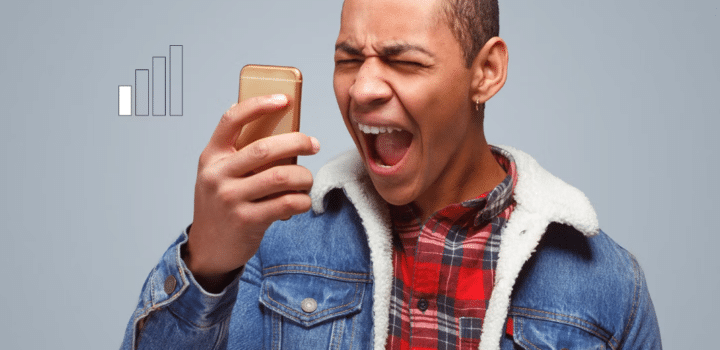
المكان الصحيح

هناك العديد من العوامل التي يمكن أن تسبب بطء الاتصالات الخلوية ، مثل الحواجز الطبيعية (الجبال والتلال والمباني) ، وكذلك الطقس وحتى النشاط الشمسي ، ولكن العامل الأكثر أهمية هنا هو الجغرافيا والمباني ، أي إذا كنت في مكان غير مناسب ، ستصبح الإشارة ضعيفة ، لذلك من أجل تسريع اتصال البيانات الخلوية البطيء على iPhone ، تحتاج إلى الانتقال من موقعك الحالي إلى مكان آخر ، يمكن أن تؤدي بضع خطوات إلى زيادة قوة الإشارة وبالتالي يجب عليك تجربتها حتى تحصل على إشارة جيدة تسمح لك بالاتصال بالإنترنت دون مشكلة.
قم بإيقاف تشغيل التطبيقات
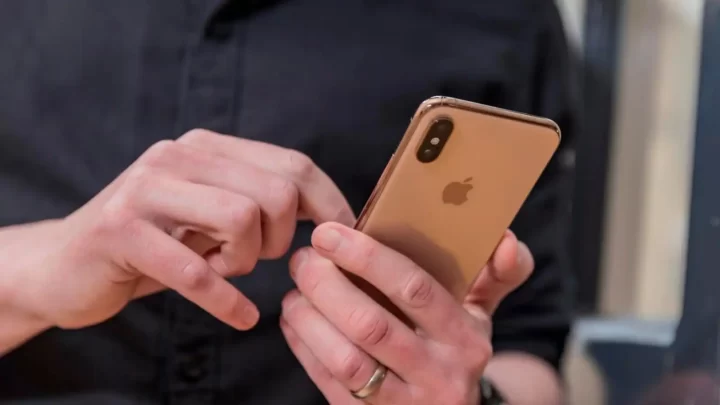
التطبيقات من أكثر أسباب بطء اتصال البيانات الخلوية على iPhone ، ولأننا نفتح العديد من التطبيقات ثم ننساها أحيانًا ، فنحن نعتقد أنها لا تسبب ضررًا ، لكنها تعمل في الخلفية طالما أنها ليست كذلك مغلق ، وبالتالي يستمرون في استهلاك الحزمة دون معرفة وبالتالي يجدون انخفاضًا ملحوظًا في السرعة أثناء الاتصال بالإنترنت ، ولهذا تحتاج إلى تعطيل أو إلغاء تثبيت وصول التطبيق إلى اتصال البيانات الخلوية ، ويمكنك القيام بذلك عن طريق الذهاب إلى الإعدادات على iPhone ، ثم اختيار الشبكة ، ثم تعطيل وصول أي تطبيق إلى اتصال البيانات الخلوية.
لا تستخدم VPN

تسمح تطبيقات VPN (الشبكة الافتراضية الخاصة) بتجاوز القيود الجغرافية والاتصال بهوية مجهولة ، ولكن هناك مشكلة في خدمات VPN ، وهي أنها تبطئ سرعة جهاز iPhone الخاص بك أثناء الاتصال بالإنترنت بسبب طريقة عملها ، حيث تقوم بإعادة التوجيه من خلال أحد خوادمه قبل الوصول إلى الويب ، فإنه يبطئ جهاز iPhone الخاص بك ، لذلك إذا كنت متصلاً بشبكة VPN وتحتاج إلى جعل اتصالك أسرع ، فافصله عن VPN.
شبكة انقطاع

قد يكون ناتجًا عن بطء اتصال البيانات الخلوية على جهازك ايفون يرجع الناقل الخاص بك إلى مزود الخدمة نفسه ، أي شركة الهاتف التي تستخدم بطاقة SIM الخاصة بها حيث يتم قطع اتصال شبكة الهاتف المحمول الخاصة بك من وقت لآخر ، وغالبًا ما تؤدي هذه الانقطاعات إلى بطء السرعة أو حتى فقدان الاتصال. لذلك تحتاج إلى التحقق من الانقطاع مع شركة الهاتف قبل الاتصال.
أعد تشغيل iPhone
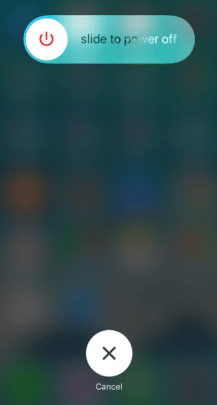
الحل الأخير والسحري الذي يعمل مع أي مشكلة هو إعادة تشغيل جهاز iPhone الخاص بك ، وقد تعتقد أنه حل مبتذل لن يفعل شيئًا ولكن ما لا تعرفه هو أنه بمجرد إعادة تشغيل هاتفك ، كل ما هو موجود فيه يتم التخلص من ذاكرة الوصول العشوائي (RAM) ويتم مسح جميع أجزائها من التطبيقات التي كانت تعمل سابقًا ويتم إغلاق جميع العمليات والاتصالات المفتوحة ، وعندما تقوم بتشغيل iPhone ، يبدأ كل شيء كما لو كان جديدًا ، وفي معظم الأحيان ، يصبح أفضل عند إعادة تشغيل iPhone ويمكنك القيام بذلك على النحو التالي:
إذا كان لديك جهاز iPhone X أو إصدار أحدث ، فاضغط مع الاستمرار على زر الصوت والزر الجانبي حتى يظهر شريط تمرير إيقاف التشغيل ، ثم حرك الشريط وانتظر بضع ثوانٍ أو دقيقة ، ثم اضغط مع الاستمرار على الزر الجانبي لإعادة تشغيل ايفون.
بالنسبة إلى iPhone 6 و 7 و 8 والجيل الثاني والثالث من iPhone SE ، اضغط مع الاستمرار على الزر الجانبي ، ثم اسحب شريط التمرير ، ثم اضغط مع الاستمرار على الزر الجانبي لفتح الجهاز مرة أخرى.
بالنسبة للجيل الأول من iPhone SE و iPhone 5 والإصدارات الأقدم ، اضغط مع الاستمرار على الزر العلوي ، واسحب شريط التمرير ، ثم اضغط على الزر العلوي مرة أخرى لإعادة تشغيل iPhone.
خاتمة
في النهاية ، كانت هذه هي أفضل 5 طرق لتسريع اتصال البيانات الخلوية البطيء في شبكتك ايفونومع ذلك ، إذا كان هاتفك لا يزال بطيئًا بعد استخدام جميع الحلول المذكورة أعلاه ، فحاول استخدام أحدث إصدار من نظام التشغيل ومعرفة ما إذا كان يساعدك على الإطلاق. يمكنك تحديث جهاز iPhone الخاص بك بالانتقال إلى الإعدادات ، ثم عام ، ثم النقر فوق تحديث البرنامج لتثبيت أحدث نظام تشغيل.
#طرق #لتسريع #اتصال #البيانات #الخلوية #البطيئة #على #iPhone

